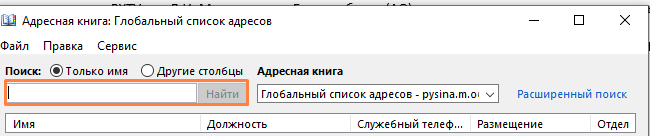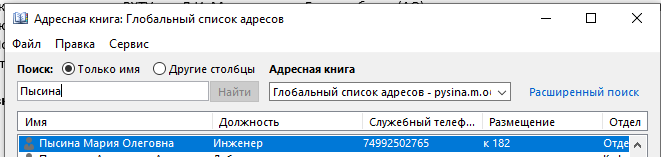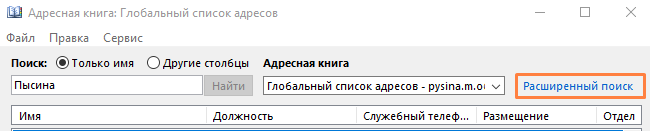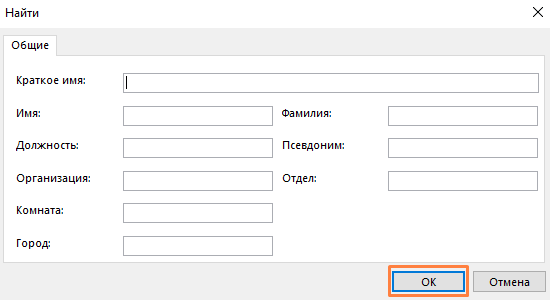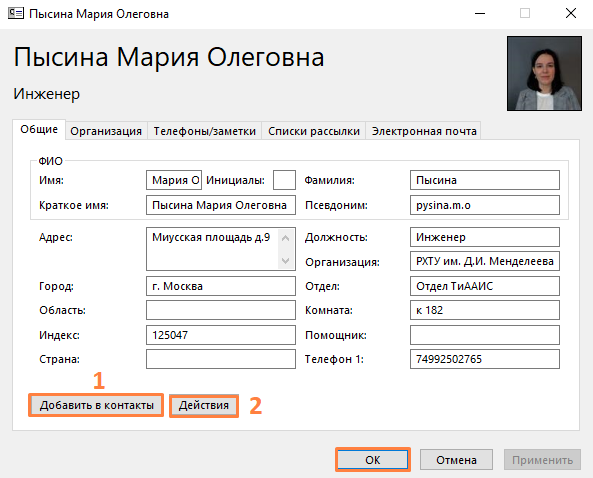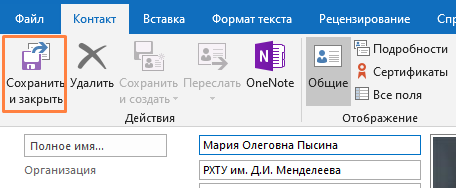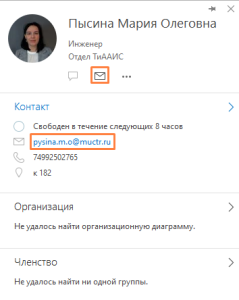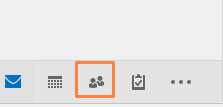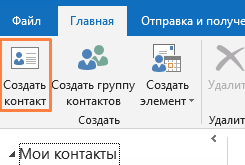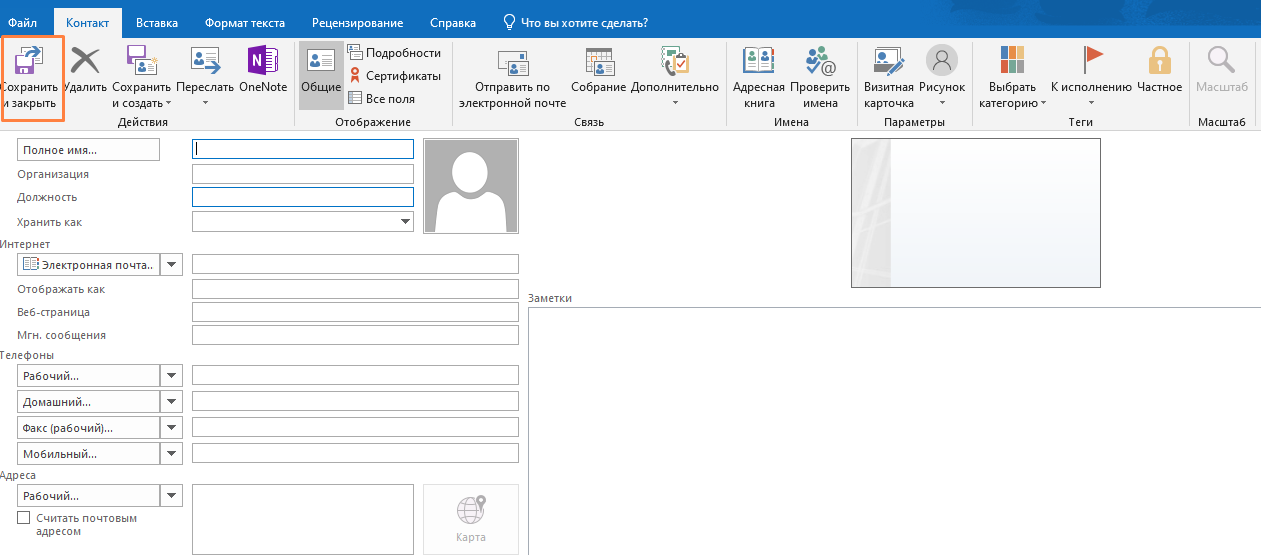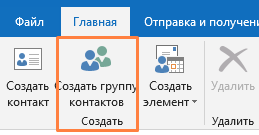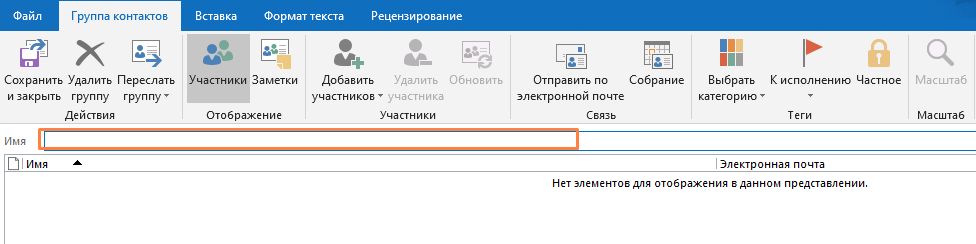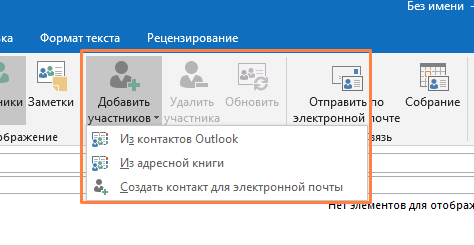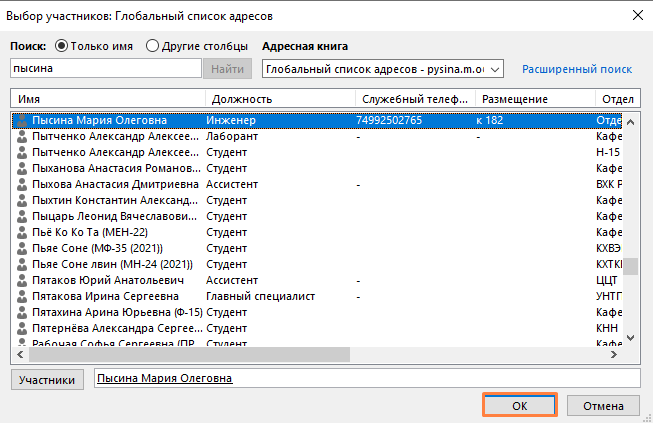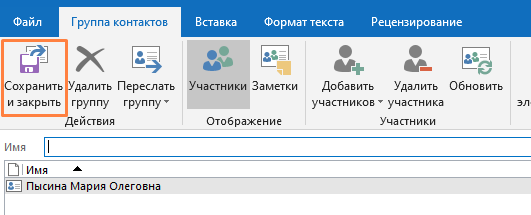Адресная книга Outlook представляет собой список адресов, созданных на основе папок контактов.
С помощью адресной книги можно находить и выбирать имена, адреса электронной почты и списки рассылки при отправке сообщений электронной почты.
Учетная запись Exchange Server включает Глобальный список адресов (GAL) в списке адресной книги и содержит имена и адреса электронной почты всех, у кого есть учетная запись с этой учетной записью Exchange Server и настраивается сервером автоматически.
Для поиска имен, номеров, номеров телефонов, адресов электронной почты воспользуйтесь адресной книгой.
Для этого в верхней панели окна нажмите на кнопку «Адресная книга».
На открывшейся странице в поле поиска введите ФИО.
ФИО контакта окажется первым в списке.
Для поиска контакта по имеющимся иным сведениям воспользуйтесь кнопкой «Расширенный поиск».
В открывшемся окне внесите известные сведения об искомом контакте и нажмите «ОК».
Для перехода к карточке контакта дважды нажмите на строку с ФИО пользователя.
На открывшейся странице представлена контактная информация искомого пользователя. Для завершения просмотра нажмите на кнопку «ОК».
Для добавления пользователя в список контактов кликните на кнопку «Добавить в контакты» (1).
В открывшемся окне при необходимости внесите дополнения по карточке и на верхней панели нажмите на кнопку «Сохранить и закрыть».
Для быстрого перехода к действиям по контакту нажмите на кнопку «Действия» (2). В открывшемся окне нажмите на значок с письмом или на адрес корпоративной электронной почты для моментальной отправки письма.
Создание контактов
Для создания контакта в нижней панели перейдите к разделу «Люди».
В открывшемся окне нажмите на кнопку «Создать контакт».
Для создания карточки с контактами заполните ее имеющимися данными и на верхней панели и нажмите на кнопку «Сохранить и закрыть».
Создание группы контактов
Для создания группы контактов в нижней панели перейдите к разделу «Люди».
Назовите создаваемую группу контактов в строке «Имя».
Для добавления участников в группу контактов нажмите на кнопку «Добавить участников». Далее выберите пункт «Из адресной книги».
Для поиска контакта по имеющимся иным сведениям воспользуйтесь кнопкой «Расширенный поиск».
В открывшемся окне внесите известные сведения об искомом контакте и нажать «ОК».
Для выбора контактов дважды нажмите на строку с ФИО пользователя. Выбранные контакты отобразятся в списке «Участники» внизу окна, по окончании нажмите «ОК».
Добавленные контакты отобразятся в созданной группе контактов. Для завершения работы с созданием группы контактов на верхней панели нажмите на кнопку «Сохранить и закрыть».